有四种简单且经过验证的方法,让您在PC上查看iPhone照片。有了它们,如果需要,你还可以将照片从iPhone传输到电脑上。
我猜你的iPhone上有成千上万张照片,占据了很大一部分iPhone存储空间。要管理iPhone上的照片,你需要在电脑上查看这些照片,然后将珍贵的照片从iPhone转移到PC上进行备份或删除不需要的项目,以释放设备存储空间。
令人高兴的是,有四种简单快捷的方法可以让你在PC上访问iPhone照片,而不需要iTunes。请继续阅读以获取详细信息。
方法1。如何使用iOS内容管理器在PC上查看iPhone照片
与iOS内容管理器-EaseUS MobiMover,你不仅可以在PC上访问你的iPhone照片,还可以将照片从iPhone传输到电脑,反之亦然。更具体地说,以下是你可以使用内容管理器对照片做的事情:
- 查看您的iPhone照片在PC上的相册,名称,分辨率,数据,大小,列表或图标
- 将照片从iPhone传输到电脑
- 从PC导入照片到iPhone
- 在iPhone上删除照片(图片来自其他资源)
在PC上查看iPhone照片并将照片从iPhone传输到计算机:
步骤1。把你的iphone和电脑连接起来。运行EaseUS MobiMover,然后进入>“图片”>“照片”或“相册”。
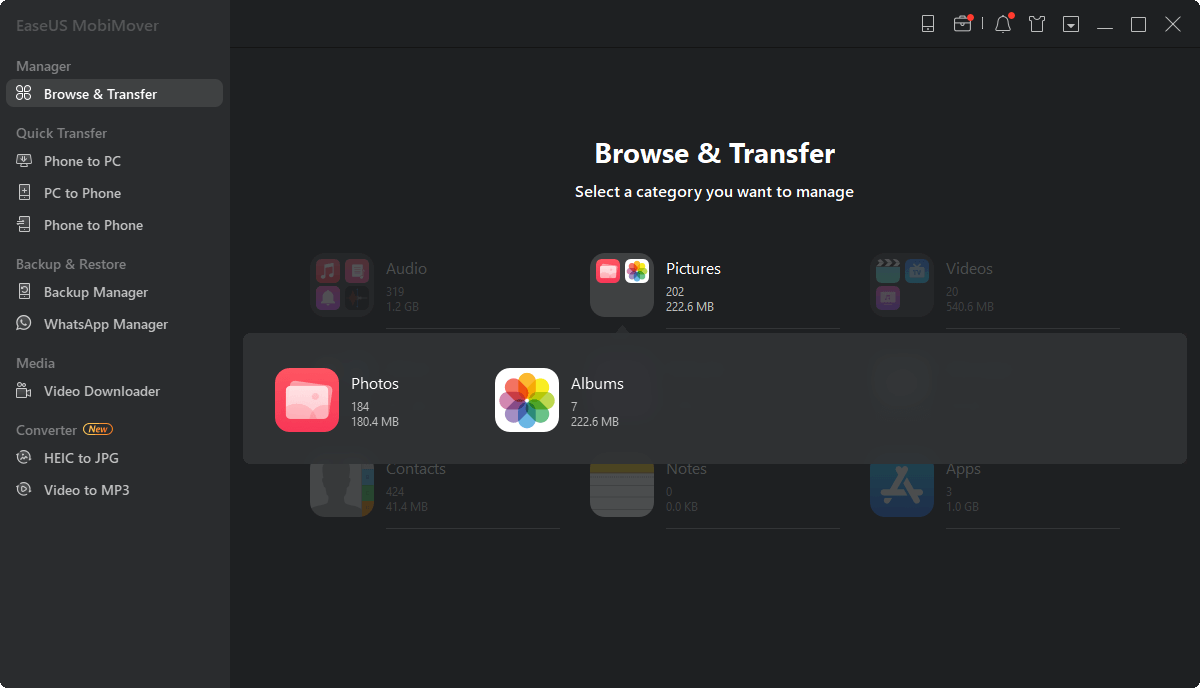
步骤2。如果你选择“照片”,你可以双击图片查看。如果选择“相册”,双击相册可查看相册中的所有项目。
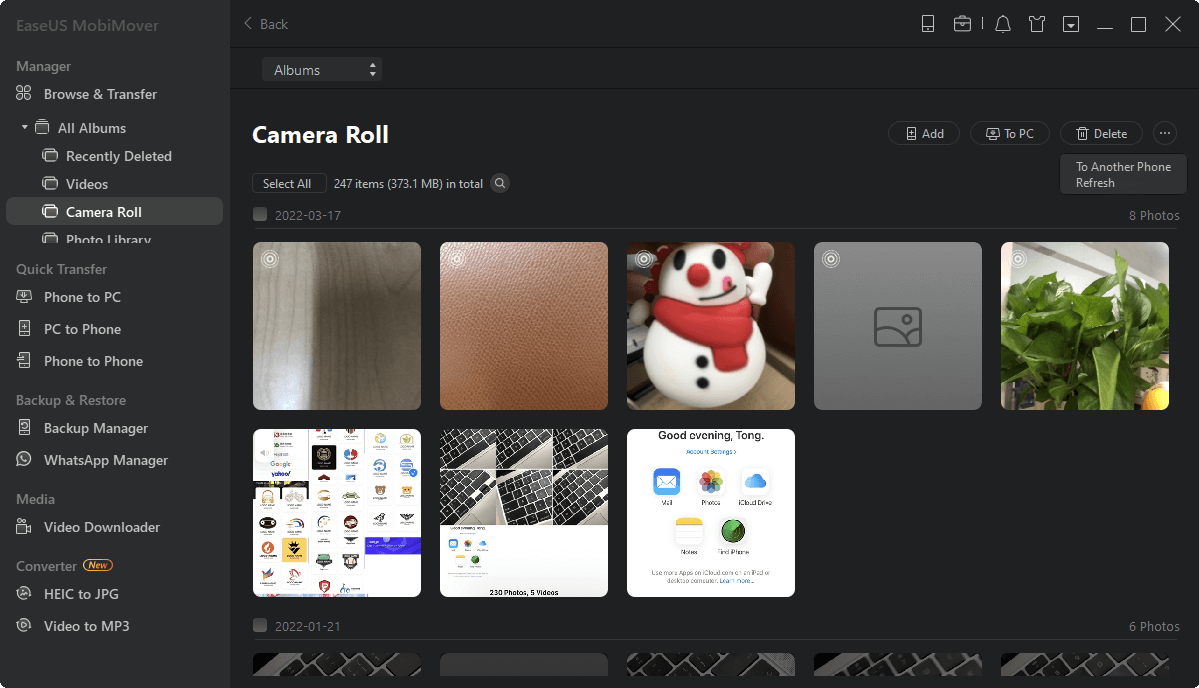
步骤3。要将照片从iPhone传输到电脑,请选择要传输的照片,然后单击“传输到PC”选项。照片默认存储在桌面,如果您想更改位置,请点击“更多”>“设置”,根据您的需要设置存储路径。
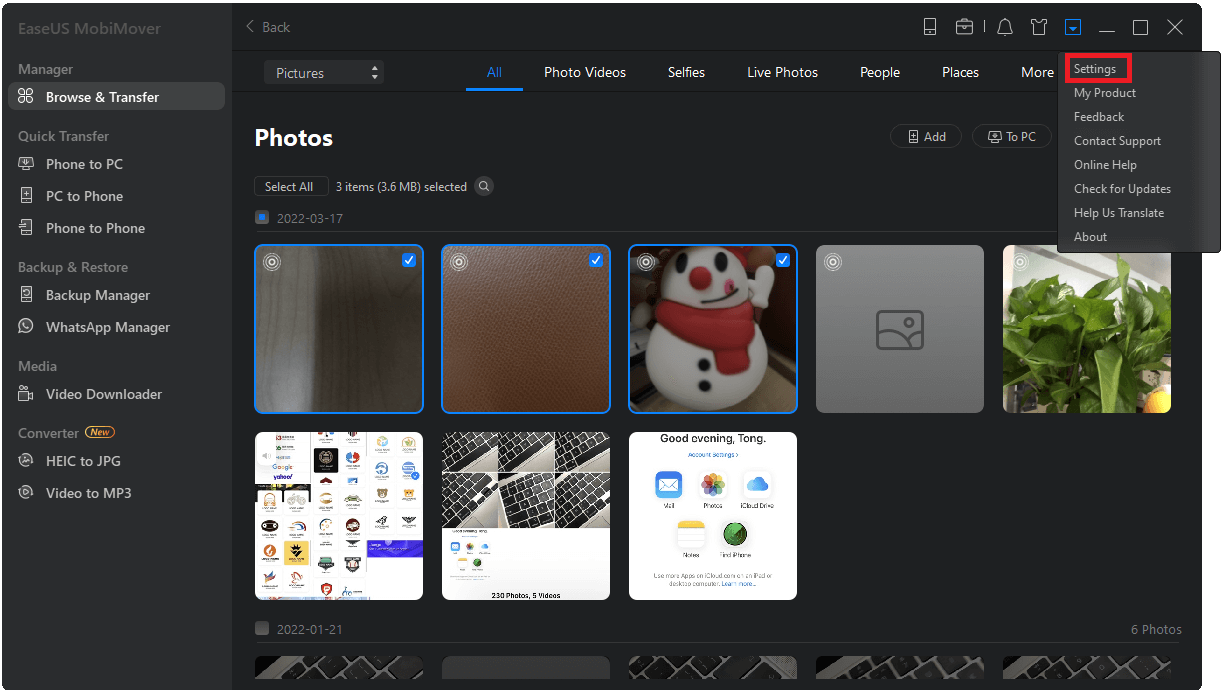
使用EaseUS MobiMover在PC上查看和管理iPhone上的照片和视频不是很容易吗?有了这款软件,你还可以从电脑上管理iPhone上的其他文件,包括视频、音乐、联系人、信息、书籍等等。不要犹豫,试一试吧。
方法2。如何在PC上使用照片从iPhone查看照片
照片应用程序是Windows PC上的一个内置程序,可以让你将照片从USB设备导入电脑,并对这些项目进行管理。因此,使用照片也是一个实用的解决方案,让您在PC上查看iPhone照片。
通过照片在PC上查看iPhone照片:
步骤1。首先,用可以传输文件的USB连接线将iPhone和PC连接起来。
步骤2。打开手机并解锁。如果设备被锁定,你的电脑找不到设备。
步骤3。在你的电脑上,选择“开始”按钮,然后选择“照片”,打开照片应用程序。
步骤4。打开电脑上的“照片”应用程序,点击“从USB设备导入”>。
第5步。选择“Import”>“From a USB device”,然后按照说明操作。您可以选择要导入的项并选择保存它们的位置。给我们一点时间来检测和转移。
之后,你可以在电脑上查看iPhone上的照片。在“照片”中,你可以查看、旋转或裁剪图像。如果你需要,你可以用这些照片制作一个视频。

方法3。如何通过文件资源管理器访问PC上的iPhone照片
你想通过USB线在PC上查看iPhone上的照片吗?如果你这样做,文件资源管理器将帮助。无需下载任何软件,您只需将iPhone连接到计算机,即可通过文件资源管理器访问PC上的iPhone照片。
使用文件资源管理器在PC上查看iPhone照片:
步骤1。将你的iPhone连接到电脑上。
步骤2。解锁你的iPhone,点击提示中的“信任”来信任你的电脑。
步骤3。打开“这台电脑”,你会看到你的设备出现在那里。
步骤4。双击[你的设备名称]>“内部存储”>“DCIM”>“100APPLE”,你会在这里看到你所有的iPhone照片和视频。
第5步。然后你可以删除照片从你的iPhone或复制这些照片转移到你的iPhone照片的PC。

使用文件资源管理器在PC上查看iPhone照片的唯一缺点是,它不允许你按相册查看照片,因为照片库中的所有照片和视频都将显示在一个文件夹中。如果你想管理你的iPhone相册,可以使用这里提供的其他可行方法。
方法4。如何使用iCloud在PC上查看iPhone照片
如果你没有USB连接线,你也可以在PC上访问你的iPhone照片,也就是使用iCloud photos。我们都知道,iCloud使我们能够自动上传文件到iCloud,并从包括PC在内的所有设备访问这些文件。因此,在iCloud的帮助下,你可以从电脑上查看iPhone上的照片。确保iCloud中有足够的空间来存储iPhone上的照片,否则你将无法进行完整的备份。
使用iCloud在电脑上查看iPhone照片,有两种方法。根据您是否安装了Windows版本的iCloud,您的方式有所不同。(确保你在电脑和iPhone上使用相同的苹果ID。)
在PC上访问iPhone照片:
如果你安装了Windows版的iCloud,从PC访问iPhone照片:
步骤1。在你的iOS设备上,进入“设置”>[你的名字]>“iCloud”>“照片”并启用“iCloud照片”。
步骤2。在你的Windows电脑上,运行iCloud控制面板,选中“照片”。在新窗口中,选择“iCloud照片库”,勾选“下载新照片和视频到我的电脑”。
步骤3。然后,你可以进入“下载新照片和视频到我的电脑”选项下的文件夹,查看iPhone上的照片。

如果你还没有安装iCloud,请访问iCloud.com:
步骤1。在iPhone上启用iCloud Photos。
步骤2。在你的Windows电脑上,进入iCloud.com,用你的苹果ID登录。
步骤3。选择“照片”,你会看到你所有的iPhone照片。之后,你可以在PC上自由浏览iPhone照片下载iCloud照片到个人电脑。

底线
上述大多数方法也可以应用于在Mac上查看iPhone照片,它们都可以帮助你在电脑上查看iPad照片。这些技巧还可以帮你把照片从iPhone转移到电脑上。使用最适合你需要的一款,以便在PC上查看iPhone上的照片,并按你的意愿管理照片。
这个页面有用吗?
相关文章
![作者图标]() 黛西/ 2023年4月18日
黛西/ 2023年4月18日如何快速将播放列表从iTunes传输到iPhone 8/8 Plus/X
![作者图标]() 米拉/ 2023年4月18日
米拉/ 2023年4月18日如何在没有iTunes的情况下将照片从笔记本电脑传输到iPhone
![作者图标]() 米拉/ 2023年4月18日
米拉/ 2023年4月18日![作者图标]() 米拉/ 2023年4月18日
米拉/ 2023年4月18日

